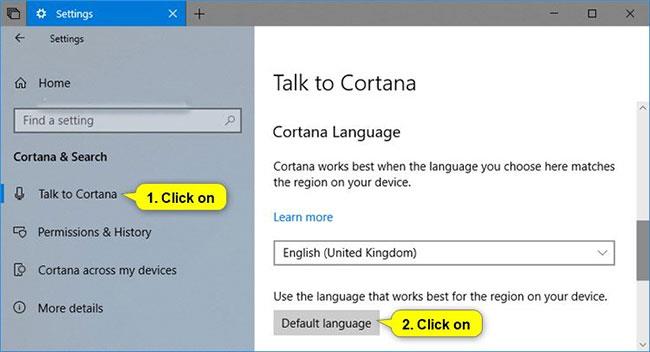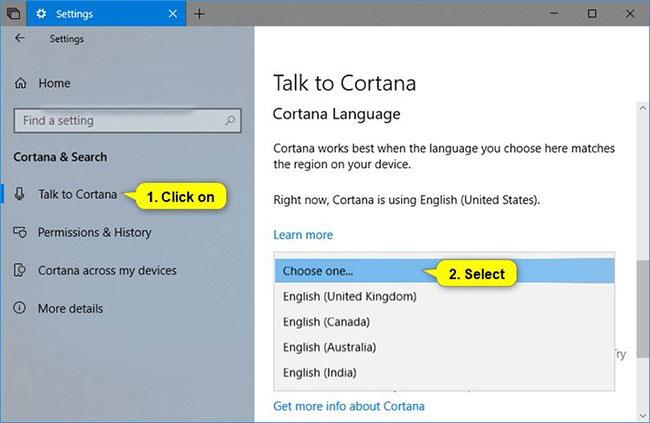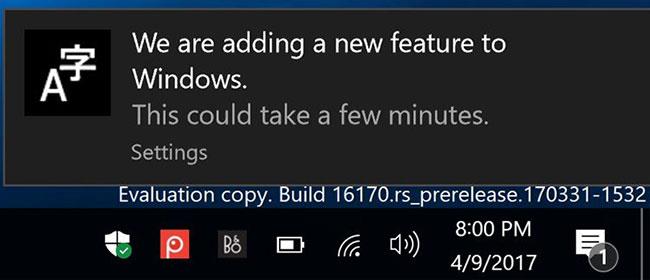Cortana ir uz mākoņiem balstīts personīgais asistents, kas darbojas dažādās ierīcēs un daudzos citos Microsoft pakalpojumos. Atkarībā no ierīces iespējām un izmantotās Cortana versijas Cortana var piedāvāt virkni funkciju, no kurām dažas ir personalizētas.
Cortana operētājsistēmā Windows ir pieejama noteiktos reģionos un valodās. Ja programma Cortana nav pieejama jūsu Windows ierīcei, joprojām varat meklēt failus savā ierīcē uzdevumjoslas meklēšanas lodziņā. Cortana ir pieejama arī citās platformās, piemēram, Android un iOS.
Cortana pēc noklusējuma izmanto to pašu valodu kā jūsu reģionālā valoda, taču varat norādīt noteiktas Cortana reģionālās valodas.
Tālāk ir norādīts to reģionu saraksts, kuros ir pieejama Cortana, un atbilstošās valodas, kurām Cortana ir optimizēta katrā reģionā.
- Austrālija: angļu
- Brazīlija: portugāļu
- Kanāda: angļu/franču
- Ķīna: ķīniešu (vienkāršota)
- Francija: franču valoda
- Vācija: vācu
- Indija: angļu valoda
- Itālija: itāļu
- Japāna: japāņu
- Meksika: spāņu
- Spānija: spāņu
- Apvienotā Karaliste: angļu valoda
- Amerikas Savienotās Valstis: angļu valoda
Šajā rokasgrāmatā ir parādīts, kā operētājsistēmā Windows 10 mainīt Cortana valodu uz noteiktu reģionālo valodu .
Piezīme . Šī rokasgrāmata nav pieejama ar jauno Cortana Beta lietotni.
Lūk, kā to izdarīt:
1. Atveriet iestatījumus un noklikšķiniet uz Cortana ikonas.
2. Veiciet tālāk norādīto 3. darbību (noklusējums) vai 4. darbību (lai mainītu), ko vēlaties darīt.
3. Lai atjaunotu noklusējuma Cortana valodu, kreisajā pusē pieskarieties Talk to Cortana un noklikšķiniet uz pogas Noklusējuma valoda Cortana valodas iestatījumos labajā pusē.
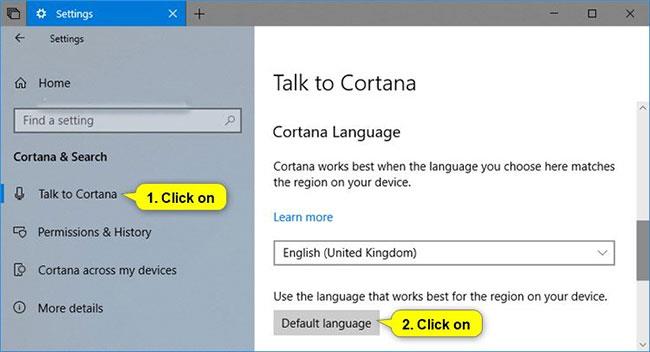
Noklikšķiniet uz pogas Noklusējuma valoda
Piezīme . Poga Noklusējuma valoda būs pieejama tikai tad, ja iepriekš esat mainījis Cortana valodu.
4. Lai mainītu Cortana valodu, kreisajā pusē noklikšķiniet uz Runāt ar Cortana un nolaižamajā izvēlnē sadaļā Cortana valodas iestatījumi atlasiet vajadzīgo valodu .
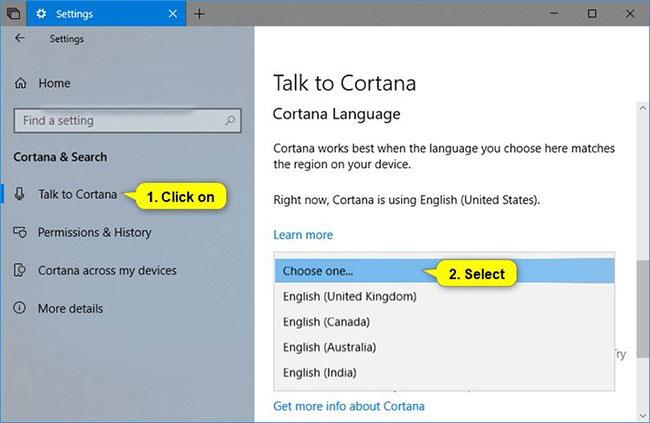
Kreisajā pusē pieskarieties Talk to Cortana un atlasiet vajadzīgo valodu
Atbilstošā balss pakotne no papildu funkcijām tiks automātiski lejupielādēta un instalēta datorā, ja tā vēl nav instalēta.
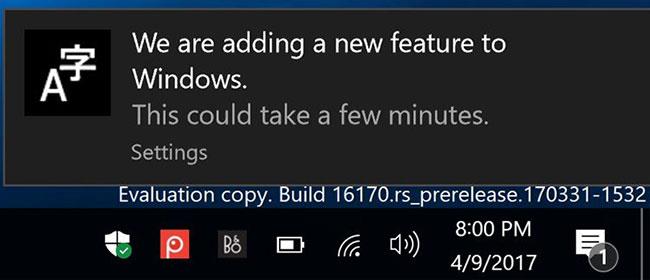
Atbilstošās balss pakotnes no papildu funkcijām tiks automātiski lejupielādētas